Tắt màn hình Start Screen trong Office 2013
Hướng dẫn tắt màn hình Start Screen trong Office 2013. Khi mở một ứng dụng trong bộ Microsoft Office 2013, màn hình Startscreen sẽ xuất hiện trước tiên, cho phép bạn duyệt nhanh qua các mẫu văn bản được cung cấp sẳn bởi chương trình, cột bên trái giao diện là danh sách các tài liệu mà bạn đã mở trước đó.
Nếu bạn thấy màn hình này gây phiền nhiễu và muốn truy cập nhanh chóng vào màn hình soạn thảo thì bạn có thể sử dụng cách sau để vô hiệu hóa nó. Và để làm được điều này, bạn phải can thiệp vào khóa Registry của Windows.
Lưu ý, bạn nên sao lưu lại hệ thống thông qua chức năng tạo điểm khôi phục hệ thống.
Nhấn tổ hợp phím &’Win R’ để gọi hộp thoại &’Run’ lên và nhập lệnh &’regedit’. Nhấn OK để thực thi lệnh gọi hộp thoại &’Registry Editor’
Nếu hộp thoại &’User Account Control’ xuất hiện, bạn nhấn &’OK’ để xác nhận
Hộp thoại &’Registry Editor’ xuất hiện, bạn tìm đến đường dẫn sau
Video đang HOT
HKEY_CURRENT_USERSoftwareMicrosoftOffice15.0CommonGeneral
Tại thư mục &’General’, bạn nhấn phải chuột và chọn lệnh &’New> DWORD (32-bit)’
Một khóa mới sẽ được tạo ra với tên gọi &’New Value #1′
Bây giờ bạn hãy đổi tên khóa này thành &’DisableBootToOfficeStart’
Sau khi đổi tên xong, bạn nhấn đôi chuột vào khóa. Hộp thoại thiết lập sẽ xuất hiện, bạn điền giá trị &’1′ vào ô &’Value’
Giá trị của khóa đã chuyển sang 1
Nếu như bạn muốn vô hiệu hóa màn hình Startscreen cụ thể cho một ứng dụng Office nào đó, bạn có thể đặt khóa &’DisableBootToOfficeStart’ vào thư mục của ứng dụng đó. Ví dụ như Word, bạn sẽ đặt khóa ở đường dẫn
HKEY_CURRENT_USERSoftwareMicrosoftOffice15.0WordOptions
Khi muốn khôi phục lại, bạn chỉ cần thay đổi giá trị của khóa từ &’1′ sang &’0′ là được. Chúc bạn thành công.
Theo VNE
Mang tất cả công việc văn phòng và duyệt Web lên "đám mây"
Có thể chỉnh sửa dữ liệu đang làm bất cứ lúc nào, bất cứ nơi đâu miễn nơi đó có Internet. Công nghệ điện toán đám mây cũng không còn xa lạ với dân công nghệ, với công nghệ tiên tiến này sẽ giúp người sử dụng có thể lưu trữ, chia sẻ dữ liệu của mình &'lên mây' và dễ dàng tải xuống, thao tác tiếp tục với các dữ liệu đó bất cứ lúc nào, bất cứ nơi đâu miễn nơi đó có Internet.
Cupcloud là một dịch vụ web sử dụng công nghệ điện toán đám mây, giúp bạn lưu lại các công việc mình đang làm dang dở trên máy tính và tiếp tục làm việc với các dữ liệu đó ở một máy tính khác. Ví dụ, bạn đang viết một cuốn sách và có việc phải ra ngoài không thể mang laptop theo được. Lúc đó, bạn chỉ việc bấm nút Cup để chương trình đồng bộ dữ liệu bạn đang làm lên dịch vụ lưu trữ đám mây của Cupcloud. Khi có thời gian rảnh bạn muốn viết tiếp quyển sách này ở một máy tính khác thì Cupcloud hoàn toàn có thể giúp bạn khôi phục phiên làm việc cho file tài liệu này một cách dễ dàng, nhanh chóng.
Hiện Cupcloud hỗ trợ làm việc với các tab trình duyệt web, thư mục đang mở trong Windows Explorer hoặc Mac Finder, MS Office (Word, PowerPoint, Excel), Apple iWork, các tài liệu Adobe Acrobat...
Đầu tiên, bạn cần phải đăng ký một tài khoản Cupcloud tại http://www.cupcloud.com. Sau đó download chương trình về máy, hiện Cuploud hỗ trở cả hệ điều hành Mac và Windows.
Trong lần sử dụng đầu tiên, bạn sử dụng tài khoản đã đăng ký lúc nãy để đăng nhập.
Trong giao diện chương trình, bạn muốn sao lưu dữ liệu đang làm dang dở trên máy tính mình thì nhấn nút CUP. Ngay lập tức, các dữ liệu sẽ được đồng bộ lên server Cuploud. Và để tiếp tục công việc cần làm trên máy tính khác bạn chỉ việc tải Cuploud về và thực hiện các bước tương tự, tới lúc đăng nhập vào chương trình bạn chỉ việc bấm nút UNCUP. Lúc này, Cuploud sẽ kích hoạt lại các dữ liệu dang dở bạn đang làm.
Ngoài ra, bạn có thể sắp xếp dữ liệu theo mốc thời gian hay tên để tiện quản lý. Hoặc tạo ra vùng lưu trữ Private hay Public để chia sẻ dữ liệu với nhiều người.
Hy vọng với Cuploud sẽ giúp bạn thuận tiện hơn trong công việc đòi hỏi phải di chuyển nhiều nhưng không muốn bỏ dỡ việc mình đang làm.
Theo genK
Ứng dụng văn phòng Office đã có mặt trên iPhone  Microsoft cuối cùng cũng công bố Office với các công cụ Word, Excel, PowerPoint... cho iPhone - ứng từ lâu còn thiếu trên điện thoại này, tuy nhiên họ đưa ra những điều khoản hạn chế số người dùng. Office Mobile for iPhone đã xuất hiện trên iTunes Store và cho phép tải miễn phí. Tuy nhiên, người dùng iOS chưa thể mừng...
Microsoft cuối cùng cũng công bố Office với các công cụ Word, Excel, PowerPoint... cho iPhone - ứng từ lâu còn thiếu trên điện thoại này, tuy nhiên họ đưa ra những điều khoản hạn chế số người dùng. Office Mobile for iPhone đã xuất hiện trên iTunes Store và cho phép tải miễn phí. Tuy nhiên, người dùng iOS chưa thể mừng...
Tin đang nóng
Tin mới nhất

Nâng cao và biến đổi hình ảnh của bạn bằng trình chỉnh sửa video trực tuyến CapCut

Cách đăng Facebook để có nhiều lượt thích và chia sẻ

Thêm nhiều bang của Mỹ cấm TikTok

Microsoft cấm khai thác tiền điện tử trên các dịch vụ đám mây để bảo vệ khách hàng

Facebook trấn áp hàng loạt công ty phần mềm gián điệp

Meta đối mặt cáo buộc vi phạm các quy tắc chống độc quyền với mức phạt 11,8 tỷ đô

Không cần thăm dò, Musk nên sớm từ chức CEO Twitter

Đại lý Việt nhập iPhone 14 kiểu 'bia kèm lạc'

Khai trương hệ thống vé điện tử và dịch vụ trải nghiệm thực tế ảo XR tại Quần thể Di tích Cố đô Huế

'Dở khóc dở cười' với tính năng trợ giúp người bị tai nạn ôtô của Apple

Xiaomi sa thải hàng nghìn nhân sự

Apple sẽ bắt đầu sản xuất MacBook tại Việt Nam vào giữa năm 2023
Có thể bạn quan tâm

Tháng 3 lên đỉnh Fansipan ngắm đỗ quyên rực rỡ đẹp tựa chốn tiên cảnh
Du lịch
08:58:55 10/03/2025
Triệu Vy còn gì sau cú "gãy cánh" bí ẩn nhất lịch sử showbiz Hoa ngữ?
Sao châu á
08:37:54 10/03/2025
Một huyền thoại FPS 12 năm tuổi đời chuẩn bị "sống dậy" - từng là "đối chọi" với Đột Kích?
Mọt game
08:33:01 10/03/2025
Hôm nay xét xử 8 bị cáo vụ cháy chung cư mini làm 56 người chết
Pháp luật
08:31:31 10/03/2025
Sao Việt 10/3: Vợ chồng Salim Hải Long hạnh phúc trong đám cưới
Sao việt
08:24:25 10/03/2025
Ông Elon Musk bị Nhà Trắng hạn chế quyền hành?
Thế giới
08:17:18 10/03/2025
'Cha tôi người ở lại' tập 10: Bố đẻ của Việt dàn cảnh tai nạn để tiếp cận con trai
Phim việt
07:29:21 10/03/2025
Hai bộ phim đình đám tái hiện cuộc đời những thiên tài công nghệ cự phách
Phim âu mỹ
07:22:21 10/03/2025
Mỹ nhân Việt đóng chính phim nào thất bại phim đó, tiếc cho nhan sắc cực phẩm đẹp không tả nổi
Hậu trường phim
07:10:48 10/03/2025
Nguồn gốc 10 năm "ân oán" Selena Gomez và Hailey vì Justin: Kendall châm ngòi nhưng đây mới là kẻ đổ dầu vào lửa
Sao âu mỹ
07:04:07 10/03/2025
 iPhone 5S có thể quay video 120 hình/giây và tạo hiệu ứng slow motion
iPhone 5S có thể quay video 120 hình/giây và tạo hiệu ứng slow motion Kiểm chứng hiệu suất thực tế thẻ nhớ SanDisk Extreme Micro-SDXC mới
Kiểm chứng hiệu suất thực tế thẻ nhớ SanDisk Extreme Micro-SDXC mới
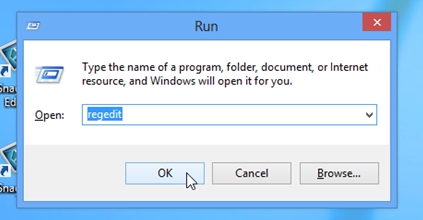
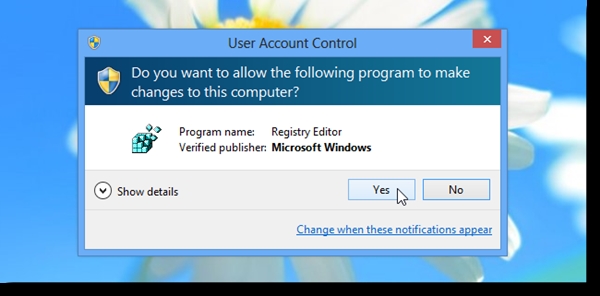
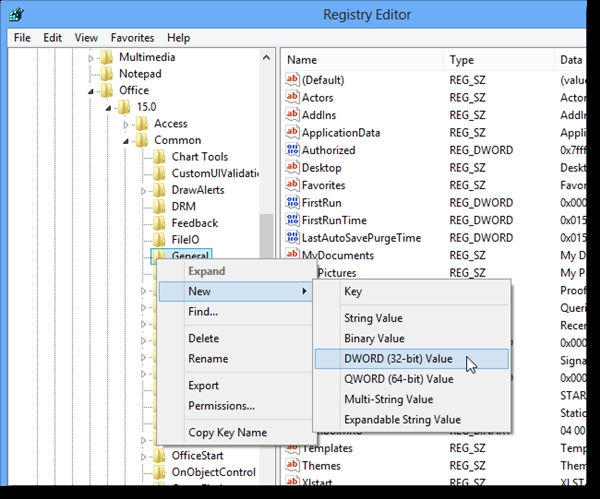




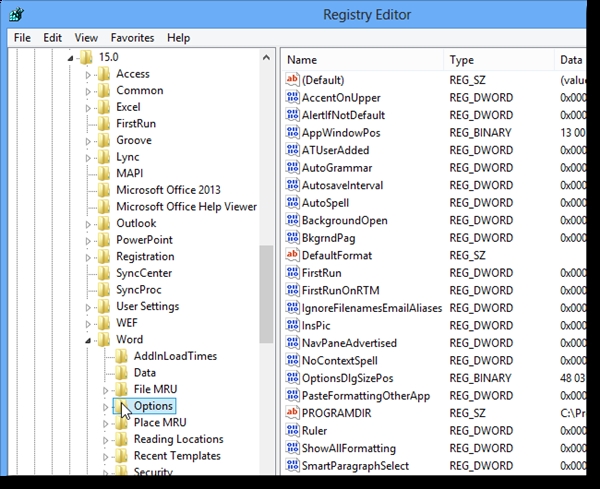
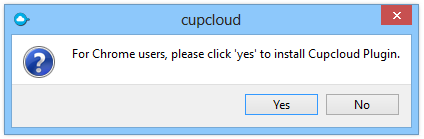
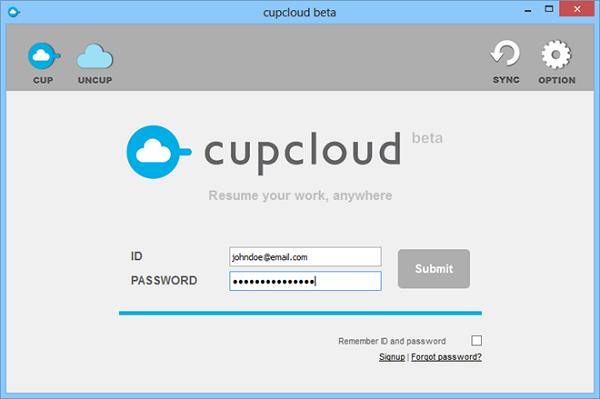
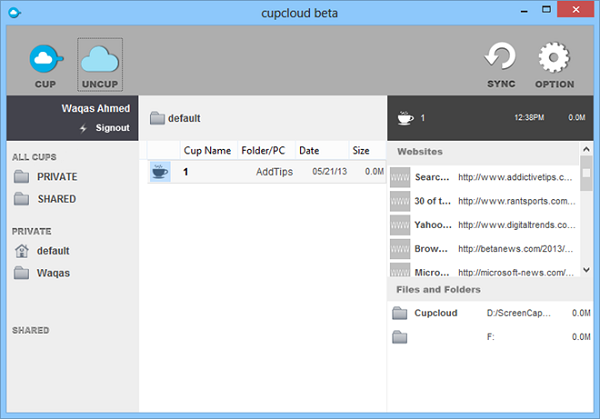
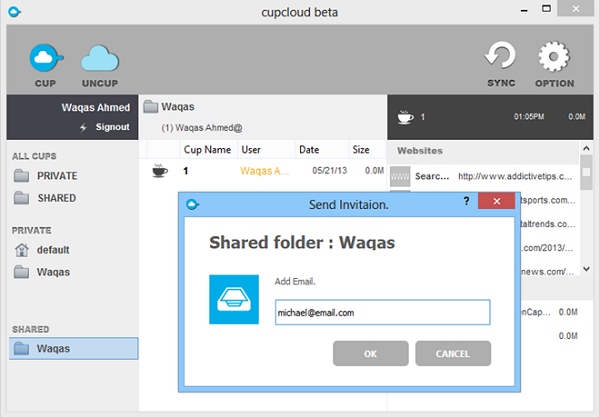
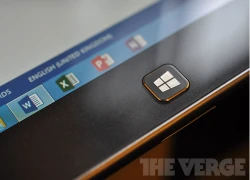 Tablet Windows 8 mini sẽ được miễn phí bộ ứng dụng văn phòng Office
Tablet Windows 8 mini sẽ được miễn phí bộ ứng dụng văn phòng Office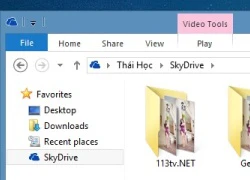 Làm thế nào để lưu trữ văn bản Office 2010 tự động lên SkyDrive?
Làm thế nào để lưu trữ văn bản Office 2010 tự động lên SkyDrive?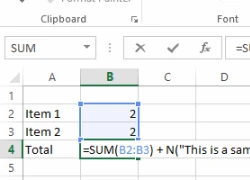 Thêm chú thích vào bảng tính trên Excel 2013
Thêm chú thích vào bảng tính trên Excel 2013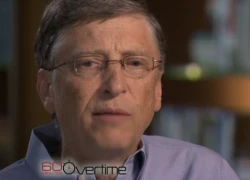 Bill Gates: "Steve Jobs giỏi hơn tôi về thiết kế"
Bill Gates: "Steve Jobs giỏi hơn tôi về thiết kế" SkyDrive đã có 250 triệu người dùng
SkyDrive đã có 250 triệu người dùng Bill Gates: "Người dùng chán nản iPad vì thiếu bàn phím vật lý"
Bill Gates: "Người dùng chán nản iPad vì thiếu bàn phím vật lý" Hòa Minzy trả lời về con số 8 tỷ đồng làm MV Bắc Bling, cát-xê của Xuân Hinh gây xôn xao
Hòa Minzy trả lời về con số 8 tỷ đồng làm MV Bắc Bling, cát-xê của Xuân Hinh gây xôn xao Lễ nhập quan của diễn viên Quý Bình: Vợ và người thân buồn bã, tăng cường thắt chặt an ninh
Lễ nhập quan của diễn viên Quý Bình: Vợ và người thân buồn bã, tăng cường thắt chặt an ninh Vụ lộ hình ảnh thi hài nghệ sĩ Quý Bình: Nữ nghệ sĩ Việt lên tiếng xin lỗi
Vụ lộ hình ảnh thi hài nghệ sĩ Quý Bình: Nữ nghệ sĩ Việt lên tiếng xin lỗi Nguyễn Đình Như Vân đăng quang Miss Global, BTC xin lỗi vì ồn ào 'đường lưỡi bò'
Nguyễn Đình Như Vân đăng quang Miss Global, BTC xin lỗi vì ồn ào 'đường lưỡi bò'

 Nữ ca sĩ 23 tuổi bị tấn công bằng dao đến mù mắt và hủy dung nhan, bản án cho kẻ ác gây phẫn nộ
Nữ ca sĩ 23 tuổi bị tấn công bằng dao đến mù mắt và hủy dung nhan, bản án cho kẻ ác gây phẫn nộ Đi nhà nghỉ với đồng nghiệp, đã được chồng tha thứ nhưng tôi luôn cảm thấy tội lỗi
Đi nhà nghỉ với đồng nghiệp, đã được chồng tha thứ nhưng tôi luôn cảm thấy tội lỗi Em chồng ngồi lướt điện thoại trong phòng để chị dâu bầu bì 8 tháng rửa 5 mâm bát, phản ứng của bố chồng khiến cả nhà náo loạn
Em chồng ngồi lướt điện thoại trong phòng để chị dâu bầu bì 8 tháng rửa 5 mâm bát, phản ứng của bố chồng khiến cả nhà náo loạn Xem phim "Sex Education" cùng chồng, tôi đỏ mặt NGƯỢNG NGÙNG vì một câu nói và đúc rút BÀI HỌC ĐẮT GIÁ trong hôn nhân
Xem phim "Sex Education" cùng chồng, tôi đỏ mặt NGƯỢNG NGÙNG vì một câu nói và đúc rút BÀI HỌC ĐẮT GIÁ trong hôn nhân Lòng vị tha của cha mẹ bị hại trong vụ án 'chồng giết vợ' do ghen tuông
Lòng vị tha của cha mẹ bị hại trong vụ án 'chồng giết vợ' do ghen tuông Nữ nghệ sĩ Việt gây phẫn nộ khi lan truyền hình ảnh thi hài cố diễn viên Quý Bình
Nữ nghệ sĩ Việt gây phẫn nộ khi lan truyền hình ảnh thi hài cố diễn viên Quý Bình Nói về Hòa Minzy mà bị chê "nhạt", NSND Tự Long đáp trả
Nói về Hòa Minzy mà bị chê "nhạt", NSND Tự Long đáp trả Nuôi đứa con bại não của cô gái quán bia suốt 25 năm, bà bán vé số đau đáu: "Phương ơi, con có còn sống không?"
Nuôi đứa con bại não của cô gái quán bia suốt 25 năm, bà bán vé số đau đáu: "Phương ơi, con có còn sống không?" "Cháy" nhất cõi mạng: Tập thể nam giảng viên một trường ĐH mặc váy múa ba lê mừng 8/3, còn bonus cú ngã của Jennifer Lawrence
"Cháy" nhất cõi mạng: Tập thể nam giảng viên một trường ĐH mặc váy múa ba lê mừng 8/3, còn bonus cú ngã của Jennifer Lawrence Lê Phương đăng ảnh nắm chặt tay Quý Bình, nghẹn ngào nói 6 chữ vĩnh biệt cố nghệ sĩ
Lê Phương đăng ảnh nắm chặt tay Quý Bình, nghẹn ngào nói 6 chữ vĩnh biệt cố nghệ sĩ "Vợ Quý Bình đẫm nước mắt, chỉ xuống đứa bé đứng dưới chân nói: Nè chị, con trai ảnh nè, ôm nó đi chị"
"Vợ Quý Bình đẫm nước mắt, chỉ xuống đứa bé đứng dưới chân nói: Nè chị, con trai ảnh nè, ôm nó đi chị" Lễ an táng diễn viên Quý Bình: Vợ tựa đầu ôm chặt di ảnh, Vân Trang và các nghệ sĩ bật khóc, nhiều người dân đội nắng tiễn đưa
Lễ an táng diễn viên Quý Bình: Vợ tựa đầu ôm chặt di ảnh, Vân Trang và các nghệ sĩ bật khóc, nhiều người dân đội nắng tiễn đưa Tang lễ diễn viên Quý Bình: Lặng lẽ không kèn trống, nghệ sĩ khóc nấc trước di ảnh
Tang lễ diễn viên Quý Bình: Lặng lẽ không kèn trống, nghệ sĩ khóc nấc trước di ảnh